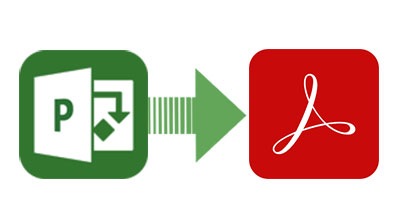
Czy szukasz wiarygodnej metody konwersji plików MS Project do formatu PDF bez potrzeby programu Microsoft Project?Przyszedłeś do właściwego miejsca!Ten przewodnik pomoże Ci bez wysiłku przejść przez proces konwertowania pliku MS Projekt do PDF w C#, korzystając z Aspose .NET Library dla projektu MS w PDF.
Projekt Microsoft jest niezbędnym narzędziem dla zespołów, aby zorganizować projekty, śledzić postępy i wyjaśnić role. jednak istnieją czasy, kiedy musisz przekształcić dokument programu Microsoft Project w plik PDF - czy to dla propozycji umów, czy łatwy dostęp podczas spotkań poza miejscem.
W dzisiejszym krajobrazie cyfrowym PDF stał się preferowanym formatem do udostępniania i przechowywania dokumentów. Eksportowanie danych projektu z plików MS Project do PDF pozwala na udostępnianie krytycznych informacji – takich jak zadania, zasoby, zadania, harmonogramy i budżety – w porządku przenośnym.
Tabela zawartości
- C# API do tworzenia programu MS Project do konwertera PDF
- Konwersja MS Project do PDF za pomocą C#
- Eksport specyficzny MS Project View do PDF
- Dostosuj zawartość do komórki i przekonwertuj projekt MS do PDF
- Konwersja MS Project do PDF bez legend
- Dostosuj styl tekstu i MS Project Export do PDF
- Dostosuj format daty podczas konwersji MS Project do PDF
- Konwertuj MS Project do wielu plików PDF
C# API do tworzenia programu MS Project do konwertera PDF
Aby konwertować MS Project na PDF, będziemy korzystać z Aspose.Tasks dla .NET Ta potężna biblioteka umożliwia odczytanie i pisanie różnych formatów plików bez konieczności zainstalowania programu Microsoft Project. zapewnia również wydajne C# .NET MS Project do konwersji PDF, co czyni go doskonałym wyborem dla potrzeb projektu.
Aspose.Tasks dla .NET to kompleksowa biblioteka klas, która oferuje szeroki wachlarz funkcji, w tym prace z projektami, formule, kalendarze, zadania i zadań zasobów Referencje API.
Możesz również Pobierz DLL API lub zainstalować przez NuGet:
PM> Install-Package Aspose.Tasks
Konwertuj MS Project do PDF za pomocą C#
Konwersja wszystkich danych projektu z MS Project do PDF jest prosta:
- Pobierz plik MS Project za pomocą klasy Project.
- Zapisz plik jako plik PDF przy użyciu metody Save(), określając drogę wyjścia pliku PDF i SaveFileFormat.Pdf jako argumenty.
Oto odcinek kodu próbkowego, który pokazuje jak konwertować MS Project do PDF w C#:
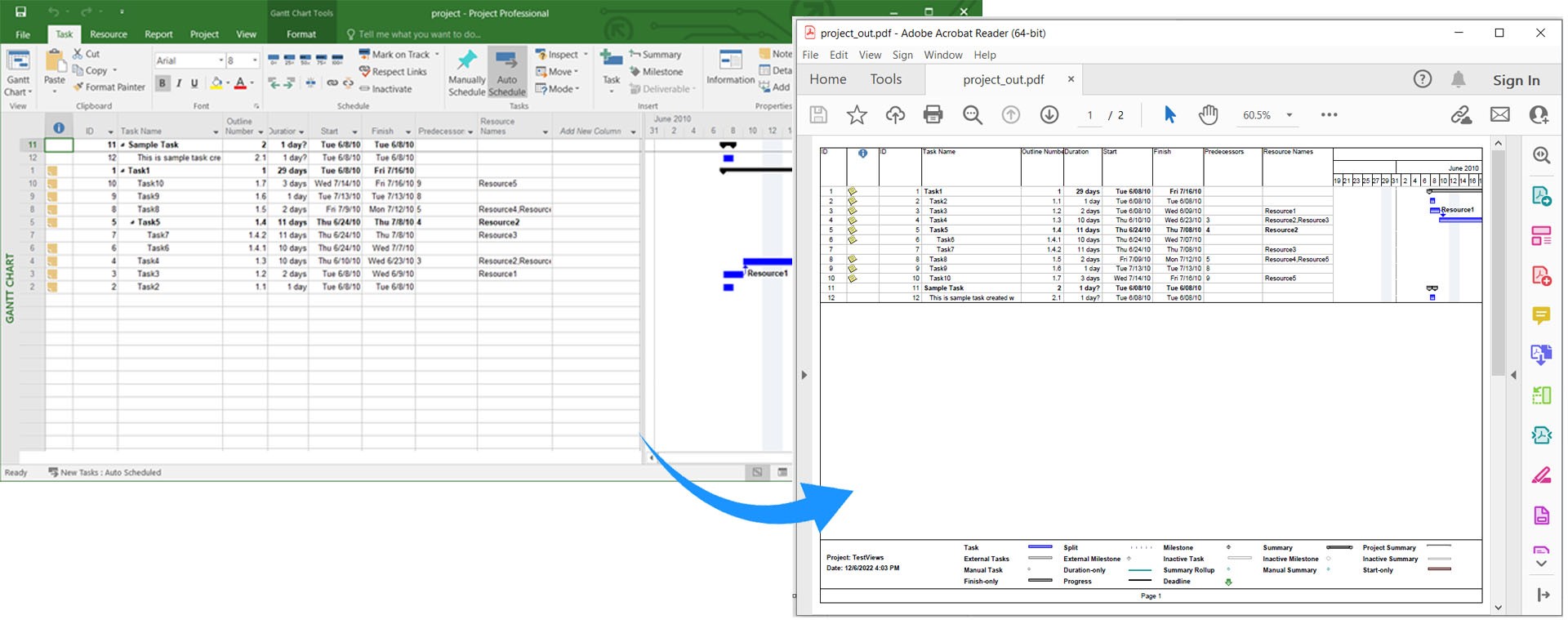
Convert MS Project to PDF using C#.
Export Specific MS Project View to PDF w C#
Microsoft Project oferuje różne widoki, aby wyświetlić informacje o projekcie, takie jak wykres Gantt i wykorzystanie zasobów. Aby wyeksportować konkretny widok do pliku PDF, wykonaj następujące kroki:
- Pobierz plik MS Project za pomocą klasy Project.
- Tworzenie przykładu klasy PdfSaveOptions.
- Wyznacz pożądany Format prezentacji.
- Wreszcie, zadzwoń do metody Save() z wyjściową ścieżką pliku PDF i PdfSaveOptions.
Oto jak eksportować dowolny konkretny MS Project View do PDF w C#:

Export Specific MS Project View to PDF in C#.
Dostosuj zawartość do komórki i konwertuj projekt MS do PDF w C#
Aby uniknąć zakręcania długiego tekstu w polach, takich jak nazwy, możesz dostosować zawartość do komórki przed przekształceniem w PDF:
- Pobierz plik MS Project za pomocą klasy Project.
- Tworzenie przykładu klasy PdfSaveOptions.
- Ustaw FitContent do prawda.
- Zadzwoń do metody Save() za pomocą wyjściowej drogi pliku PDF i PdfSaveOptions.
Oto przykład kodu, który pokazuje jak dostosować zawartość do komórek i konwertować MS Project do PDF w C#:
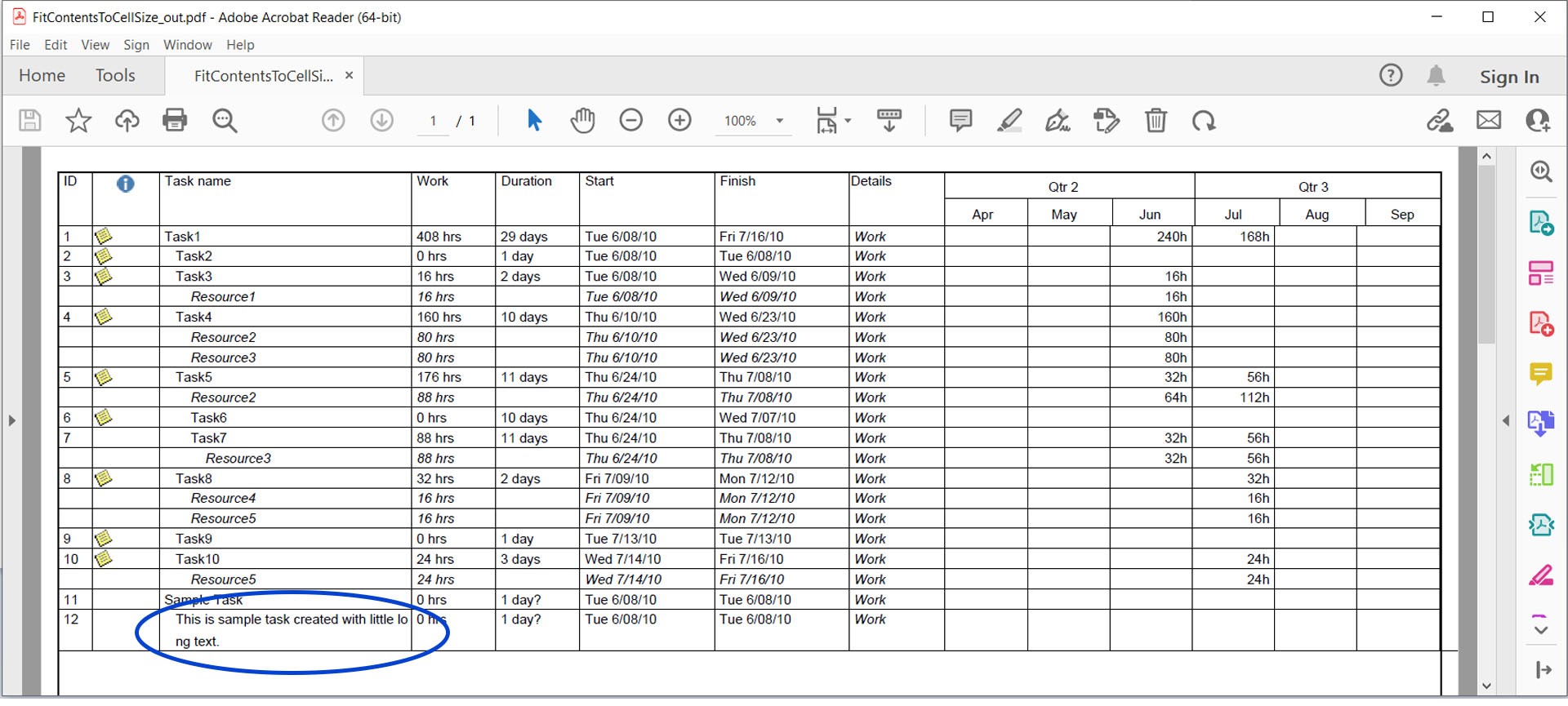
Fit Content to Cell and Convert MS Project to PDF.
Konwertuj MS Project do PDF bez Legends w C#
Zgodnie ze standardem, legendy pojawiają się na wszystkich stronach programu MS Project. Aby je ukryć, postępuj zgodnie z następującymi krokami:
- Pobierz plik MS Project za pomocą klasy Project.
- Tworzenie przykładu klasy PdfSaveOptions.
- Ustaw LegendOnEachPage do fałszywe.
- Zadzwoń do metody Save() za pomocą wyjściowej drogi pliku PDF i PdfSaveOptions.
Oto jak przekonwertować MS Project MPP do PDF bez legend w C#:

Convert MS Project to PDF without Legends.
Dostosuj styl tekstu i MS Project Export do PDF w C#
Możesz dostosować styl tekstu podczas renderowania MS Project do PDF, postępując zgodnie z następującymi krokami:
- Pobierz plik MS Project za pomocą klasy Project.
- Tworzenie przykładu klasy PdfSaveOptions.
- Następnie zainstaluj klasę TextStyle.
- Ustaw właściwości Color, Font i ItemType.
- Dodaj TextStyle do listy TextStyle.
- Wreszcie, zadzwoń do metody Save() z wyjściową ścieżką pliku PDF i PdfSaveOptions.
Oto przykład kodu do przystosowania stylu tekstu podczas konwersji MS Project do PDF w C#:
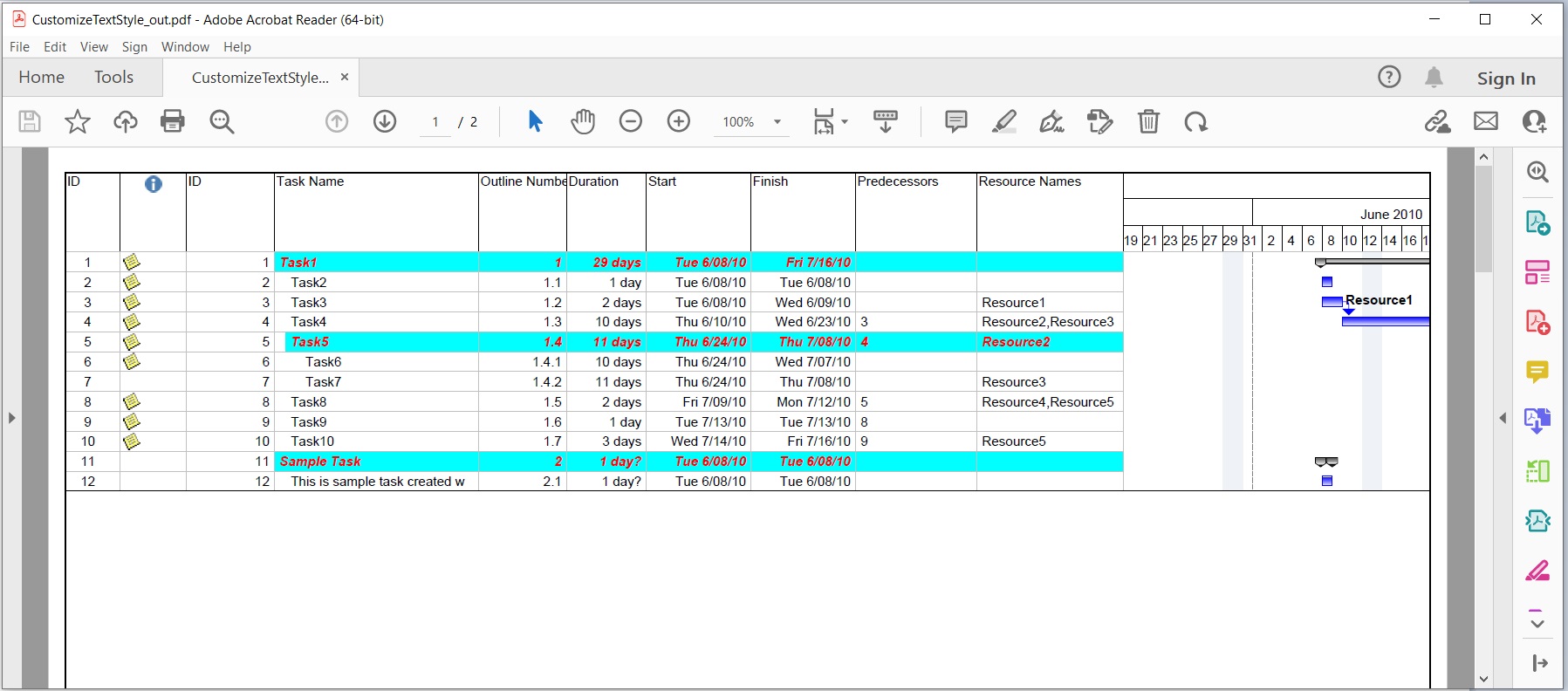
Customize Text Style and Convert MS Project to PDF.
Dostosuj format daty podczas konwersji MS Project do PDF
Aby dostosować format daty podczas konwersji PDF, postępuj zgodnie z następującymi krokami:
- Pobierz plik MS Project za pomocą klasy Project.
- Użyj metody Set() z Prj.DateFormat jako klucz i pożądanej DateFormat jako wartość.
- Wreszcie, zadzwoń do metody Save() z wyjściową ścieżką pliku PDF i SaveFileFormat.Pdf.
Oto jak dostosować format daty i przekonwertować program MS Project do PDF w C#:
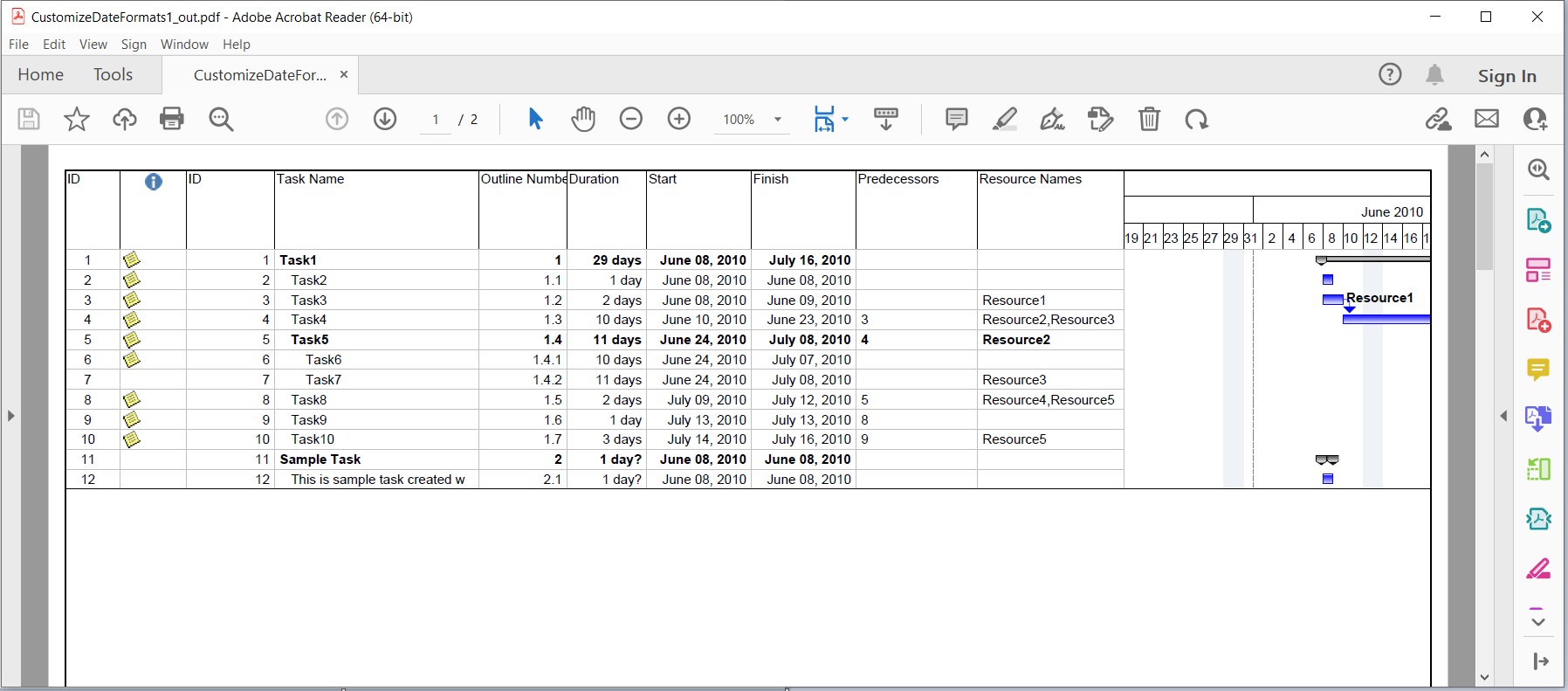
Customize Date Format while Converting MS Project to PDF.
Konwertuj MS Project na Wiele plików PDF w C#
Możesz również przekonwertować program MS Project na kilka stron PDF:
- Pobierz plik MS Project za pomocą klasy Project.
- Tworzenie przykładu klasy PdfSaveOptions.
- Ustaw SaveToSeparateFiles do prawda.
- Dodaj liczby stron, które chcesz uwzględnić na liście stron.
- Zadzwoń do metody Save() za pomocą wyjściowej drogi pliku PDF i PdfSaveOptions.
Oto fragment kodu, który pokazuje jak konwertować MS Project do wielu dokumentów PDF w C#:
Uzyskaj darmową licencję
Możesz Zdobądź darmową licencję tymczasową Wypróbuj bibliotekę bez żadnych ograniczeń oceny.
konkluzja
W tym artykule omówiliśmy, jak:
- Pobierz plik MS Project.
- Wyznacz opcje oszczędzania PDF.
- Zapisz załadowany projekt MS jako PDF w C#.
Korzystając z Aspose.Tasks dla .NET, można łatwo konwertować Microsoft Project do PDF w C# .Net Core lub jakikolwiek inny ramy .net. Jeśli masz jakiekolwiek pytania lub potrzebujesz pomocy, czuj się wolny do uzyskania informacji za pośrednictwem naszego serwisu Bezpłatny forum wsparcia.
Dzięki temu przewodniku będziesz w stanie korzystać z najlepszej biblioteki C# .NET dla konwersji MS Project PDF i z łatwością uzyskać efektywną konwersję MS Project do PDF. Nie wahaj się odkrywać Aspose C# MS Project PDF Converter Library w celu uproszczenia procesów zarządzania projektem.